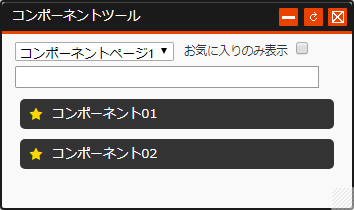事前に作成・登録した内容を、ドラッグアンドドロップでページ上に配置することができます。
コンポーネントを登録する
コンポーネントツールとして利用するためには、コンポーネントを事前に登録しておく必要があります。
1 ページツリーの「_component」ディレクトを選択し、「新規作成」から「新規ページ」を作成します

コンポーネント登録可能なページについて
コンポーネントツールとして登録できるページは、「_component」ディレクトリ直下のページのみが対象となります。
2 作成したページに、登録したい内容を作成します
作成したページ名が「コンポーネントツールダイアログ」の「コンポーネント選択」セレクタに表示されます。
複数のブロックをまとめて登録する場合は、「くり返しブロック」で構成することで対応可能です。
3 コンテキストメニューから「コンポーネント設定」 をクリックして「コンポーネント設定」画面を開きます
をクリックして「コンポーネント設定」画面を開きます
コンポーネントツールに登録したいブロック上でコンテキストメニューを表示します。
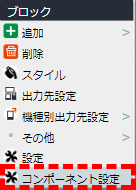
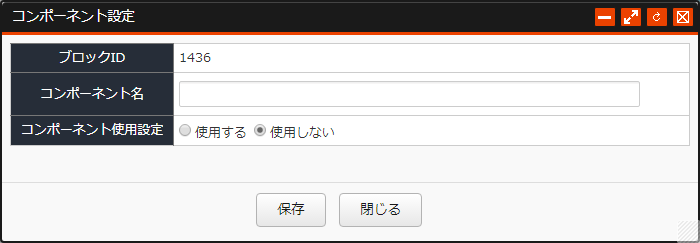
ブロックID
ブロック自体のIDです。ブロック作成時に自動的に割り振られます。
コンポーネント名
「コンポーネントツールダイアログ」上に表示する名称を設定します。
コンポーネント使用設定
該当ブロックをコンポーネントとして使用するか選択します。
コンポーネント設定の利用について
コンポーネント設定を利用するには、ページに「更新」権限以上が必要となります。
4 「保存」ボタンをクリックして設定内容を登録します
コンテキストメニューの「コンポーネントツール」を開き、表示された「コンポーネントダイアログ」に保存したコンポーネントが登録されているか確認します。
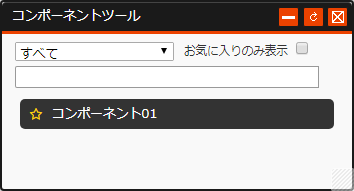
コンポーネット設定ができないブロックについて
以下のブロックはコンポーネント設定を行うことができません。
- コーナーブロック(問い合わせ、カレンダー、ニュース、ページリスト、データベースなど)
- タイトルブロック
- その他にページ上に1つしか置くことができないブロック
尚、「くり返しブロック」内に上記がある場合、ページへドロップする際に利用できない旨のアラートが表示されます。
コンポーネントツールを利用する
コンポーネントダイアログを表示して、利用したいコンポーネントをページ上にドラッグアンドドロップして配置します。
1 ページのエディタ側でコンテキストメニュー表示します
2 「コンポーネントツール」をクリックします
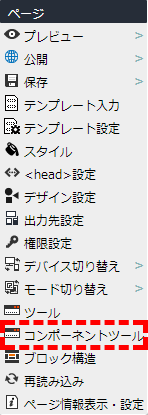
コンポーネントダイアログが表示されます。
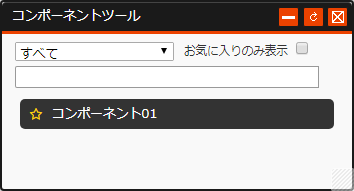
コンポーネントツールの利用について
コンポーネントツールを利用するには、ページに「作成」権限以上 が必要となります。
また、コンポーネントツールに表示するには、コンポーネントが登録されたページに「表示」権限以上 が必要となります。
3 利用したいコンポーネントをドラッグしてページ上に移動します
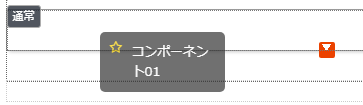
4 目的の場所にドロップすると、ページ上に挿入されます
コンポーネントツールの機能
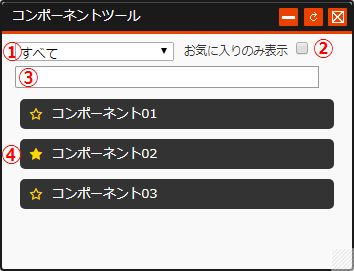
① コンポーネント選択
「_component」ディレクトリに作成したページが表示され、選択するとそのページ内で「コンポーネント使用設定」が有効になっているブロックが表示されます。
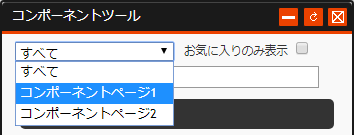
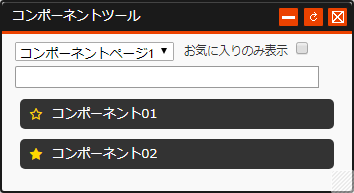
② お気に入りのみ表示
チェックをつけることで「お気に入り」設定したコンポーネントのみが表示されます。


③ 検索フォーム
検索したい文字を入力することで、表示対象を絞り込むことが可能です。
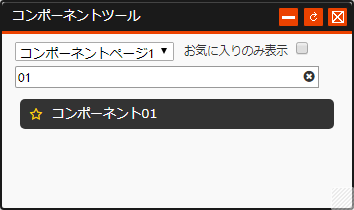
④ お気に入りチェック
「お気に入りのみ表示」機能で表示するため、コンポーネントの「お気に入りボタン」 をクリックします。
をクリックします。
クリックすることで状態が に変更となり、お気に入りに登録されます。
に変更となり、お気に入りに登録されます。